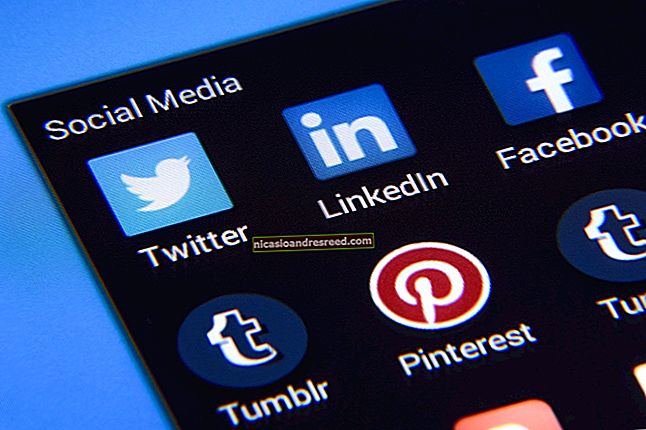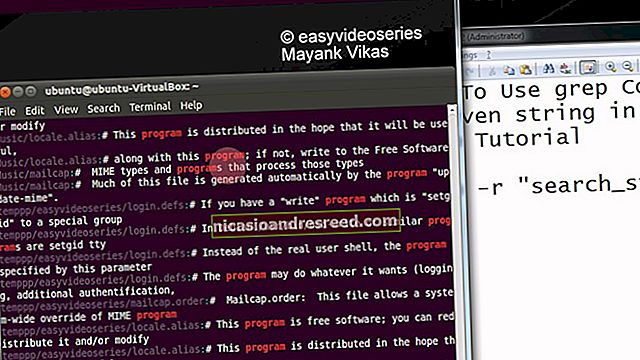Kuidas muuta oma Mac WiFi-leviala

Teie Mac võib toimida traadita levialana, mis võimaldab teil sellega ühendada oma teisi seadmeid ja jagada selle Interneti-ühendust. See on täpselt nagu telefoniga sidumine.
See on kõige kasulikum, kui teie Mac on Etherneti kaudu ühendatud traadiga võrguliidesega. Saate ühendada oma traadita seadmed Maciga ja jagada nendega traadiga Interneti-ühendust - peaaegu nagu oleks teie Mac traadita ruuter.
Luba Interneti-ühiskasutus ja konfigureeri oma leviala
Wi-Fi leviala valik on osa MacOS-i funktsioonist „Interneti-ühiskasutus”. Leiate selle aknast Süsteemieelistused. Klõpsake menüüd Apple, valige System Preferences ja klõpsake ikooni Sharing.

SEOTUD:Kuidas jagada traadiga Interneti-ühendust kõigi oma seadmetega
Valige loendist suvand „Interneti-ühiskasutus”. Nüüd peate valima Interneti-ühenduse, mida soovite seadmetega jagada.
Üks suur piirang on see, et te ei saa korraga olla ühendatud nii WiFi-võrguga kui ka WiFi-võrku.
Oletame näiteks, et teie Mac on Internetiga ühendatud Etherneti adapteri kaudu. Valige akna ülaosas olevas loendis Ethernet ja jagage seda traadiga ühendust WiFi kaudu. Kui olete ühendatud Bluetoothi kaudu või kui olete USB-kaabli kaudu iPhone'iga ühendatud, võite ka need valida.

Lubage kastis „Kasutavatele arvutitele” WiFi-valik. See loob WiFi-leviala ja akna ülaosas valitud Interneti-ühendust jagatakse seadmetega, mis ühendavad WiFi-võrguga.
Wi-Fi leviala konfigureerimiseks klõpsake akna allservas nuppu „WiFi-suvandid”. Valige eelistatud võrgu nimi ja parim WiFi-kanal.
Klõpsake kindlasti kasti „Turvalisus”, valige „WPA2-Personal” ja sisestage parool. Vaikimisi konfigureeritakse leviala paroolita ja kõik saavad ühenduse luua.

Kui olete asjade seadistamise lõpetanud, klõpsake Interneti-jagamise vasakul oleval märkeruudul ja klõpsake oma WiFi-leviala aktiveerimiseks nuppu Start.

Kui soovite jagada WiFi-ühendust
SEOTUD:Kuidas jagada hotelli ühtset WiFi-ühendust kõigi seadmetega
Teie Maci füüsilise WiFi-liidese saab ühendada Wi-Fi-võrguga või hostida oma võrku - see saab korraga teha ainult ühte neist toimingutest. See tähendab, et te ei saa olla ühendatud nii WiFi-võrguga kui ka jagada seda Wi-Fi-võrgu ühendust WiFi kaudu. Jah, võite seda mõnikord teha - näiteks kui viibite hotellis või muus kohas, kus saate ühendada ainult ühe seadme selle WiFi-võrguga.
Wi-Fi-võrguühenduse jagamiseks teise WiFi-võrgu loomisega on vaja eraldi füüsilist võrguliidest, näiteks USB-WiFi-adapterit.
Samuti võiksite lihtsalt luua Bluetooth PAN (isiklik piirkondlik võrk). Looge ühendus WiFi-ga ja öelge Mac-ile, et soovite WiFi-ühendust Bluetooth PAN-i kaudu jagada. Kui teie teistel seadmetel on Bluetooth, saate need Maciga siduda ja WiFi-ühendust juhtmeta Bluetoothi kaudu jagada.
Tänu Bluetoothi sidumisprotsessile võib Bluetooth PAN-iga ühenduse loomine võtta veidi kauem aega ja see ei suuda saavutada WiFi kiirust. Kuid see on ka teie Maci aku kasutusaega veidi kergem, nii et see pole kõik halb.

Windowsil on kasulik funktsioon, mis võimaldab teil luua virtuaalse WiFi-adapteri liidese, mis võimaldab samaaegselt nii WiFi-võrguga ühenduse loomist kui ka WiFi-leviala loomist, kasutades sama füüsilist võrguliidest. See funktsioon on peidetud, kuid sellele pääseb juurde tarkvara Virtual Router abil - see kasutab samu Windowsi funktsioone kui kommertsrakendus Connectify.
Kahjuks pole Mac'itel samasugust virtuaalse võrguliidese funktsiooni. WiFi-ühenduse jagamiseks WiFi kaudu vajate eraldi füüsilist WiFi-liidest.
Pildikrediit: Peter Werkman Flickris